Matn zerikarli va monoton bo'lmasligi uchun uni ro'yxatlar, diagrammalar, diagrammalar, jadvallar bilan "suyultirish" kerak. Bu har qanday hujjatni o'zgartiradi, uni aniq va ravshan qiladi. Bundan tashqari, qulay vositalardan foydalangan holda siz ushbu jarayonni ko'ngilochar va ijodiy jarayonga osongina aylantira olasiz.
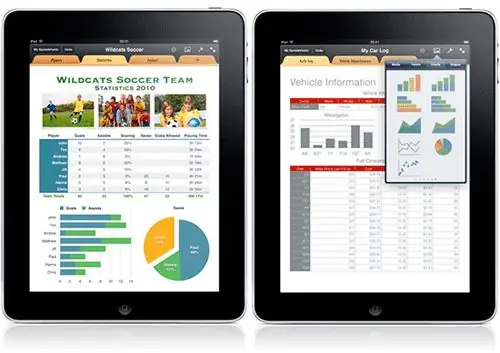
Ko'rsatmalar
1-qadam
Jadvalni ko'plab dasturlarda bajarishingiz mumkin. Bu juda ko'p matn, grafik dasturlar va maxsus jadval (masalan, Excel) va vizual muharrir. Uni yaratish tamoyilini tushunib, ularning har qandayida vazifani osonlikcha engishingiz mumkin. Keling, Word dasturida jadval chizishga harakat qilaylik, "jadval" menyusidan "jadval chizish" birinchi bandini tanlab, "jadvallar va chegaralar" oynasini oching.
Oynaning yuqori qismida "stol chizish" va "silgi" (keraksiz o'chirish) tugmalari mavjud.
Markazda stolni tortadigan chiziq bor, uning kattaligi. Chiziq turini (qattiq, nuqta, chiziqli, ikkita, uch va boshqalar) va qalinligini tanlash uchun o'ngdagi uchburchak ustiga bosing.
Oynaning pastki qismida formatlash tugmalari joylashgan (katakchalarni birlashtirish / ajratish, markazlashtirish, qatorlar va ustunlarni tekislash va boshqalar).
2-qadam
"Jadval chizish" asosiy tugmachasini bosing, kursor o'zgaradi (qalam shaklini oling). Hammasi rasm chizishga tayyor.
Yuqoridagi chap burchakda kursorni pastga va o'ngga siljiting. Kursor orqasida nuqta ramkani ko'rishingiz mumkin - bu kelajakdagi jadvalning shaklini ko'rsatadi. Sichqoncha tugmachasi chiqarilgandan so'ng, ramka chizig'i ko'rinadi (u boshida tanlangan shaklga ega bo'ladi). Chiziqlar tekis bo'lishi uchun burchaklar tekis, siz hech narsa qilishingiz shart emas, chizish rejimida bu avtomatik ravishda amalga oshiriladi.
Qator va ustunlarni chizish xuddi shu tarzda amalga oshiriladi. Ustunlar uchun kursorni yuqoridan pastga, qatorlar uchun chapdan o'ngga siljiting. Har bir katakchani yana qatorlarga va ustunlarga bo'lish mumkin.
Ramka va kataklarning kattaligi aynan siz xohlagan darajada bo'lishidan xavotirlanishga hojat yo'q. Jadval to'ldirilgandan so'ng, uning o'lchamlarini osongina o'zgartirish mumkin.
3-qadam
Jadvalning skeleti tayyor bo'lganda, uni tarkib bilan to'ldiring. Dastlab shrift turi va hajmi haqida tashvishlanmang. To'ldirilgan jadvalni formatlash:
• oxir-oqibat tarkib va satrlarning kengligini aniqlang (buning uchun o'lchagichdagi slayderlardan foydalaning);
• agar kerak bo'lsa, shrift uslubi va hajmini, uning rangi va yo'nalishini o'zgartiring;
• matnning katakdagi o'rnini (balandligi, kengligi bo'yicha) aniqlash;
• chegaralarni o'zgartirish va ikkala katak va jadvallarni to'ldirish.
Stolingiz tayyor.
4-qadam
Qo'lda formatlashdan tashqari siz avtomatik formatlashni qo'llashingiz mumkin. Siz izlayotgan narsangiz standart formatlar to'plamiga ega bo'lishi sizning ishingizni ancha soddalashtiradi. Avtomatik formatlashni siz yuqorida muhokama qilingan oynada topasiz ("avtomatik formatlash" tugmasi). Ushbu funktsiyani "jadval" menyusida topishingiz mumkin - insert - table - autoformat.
Bundan tashqari, asboblar panelida qo'shimcha tugmachalarni o'rnatib (satrlar va ustunlarni tekislash, katakchalarni birlashtirish / ajratish, jadval chizish va h.k.) jadvalni formatlash bo'yicha ishlarni sezilarli darajada tezlashtirishingiz mumkin.






